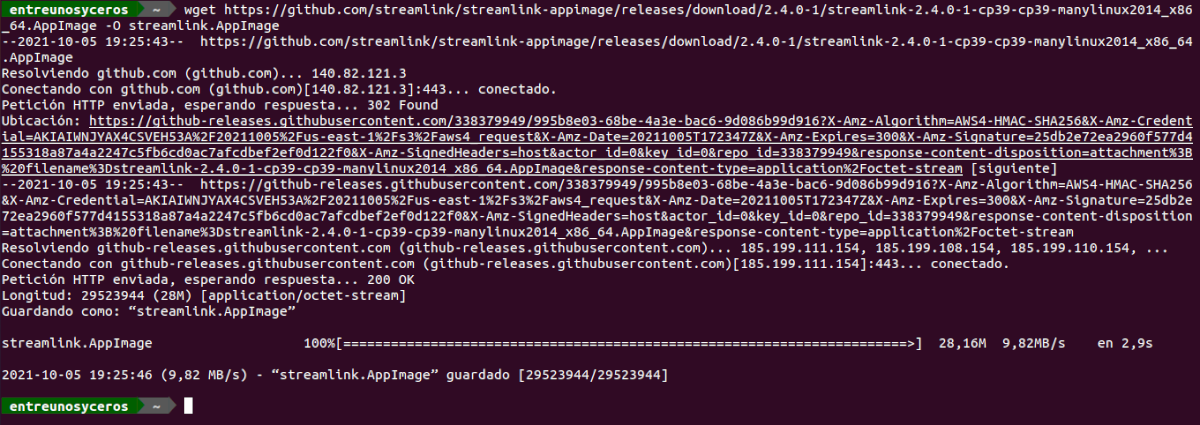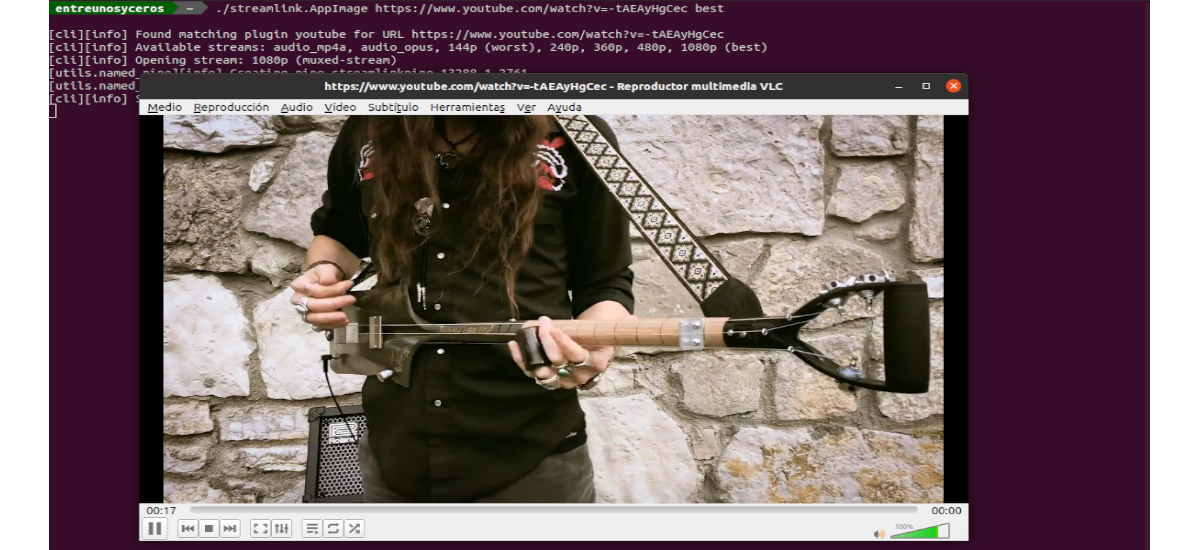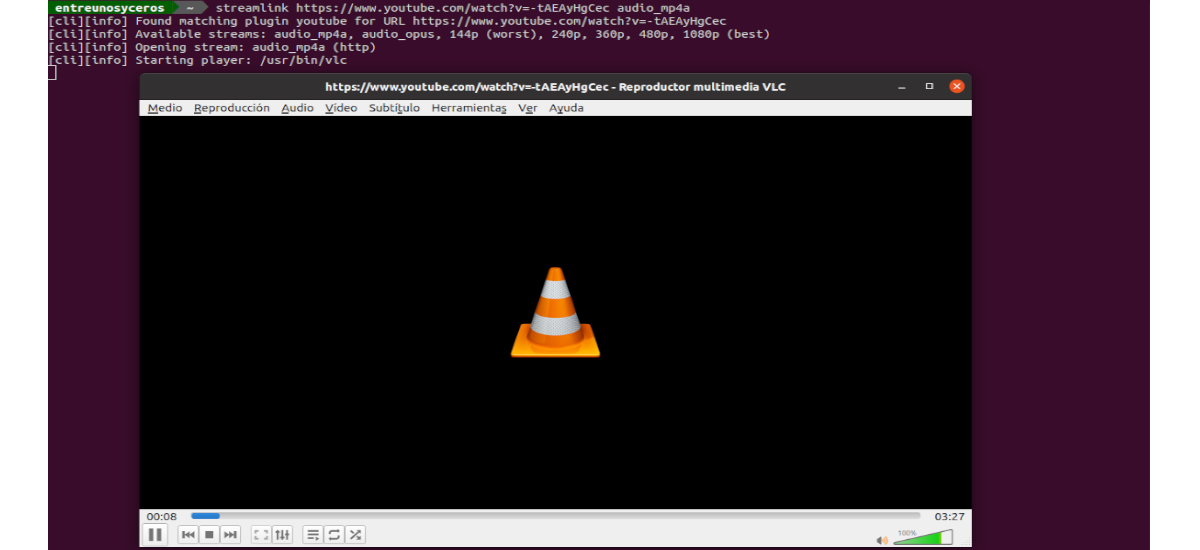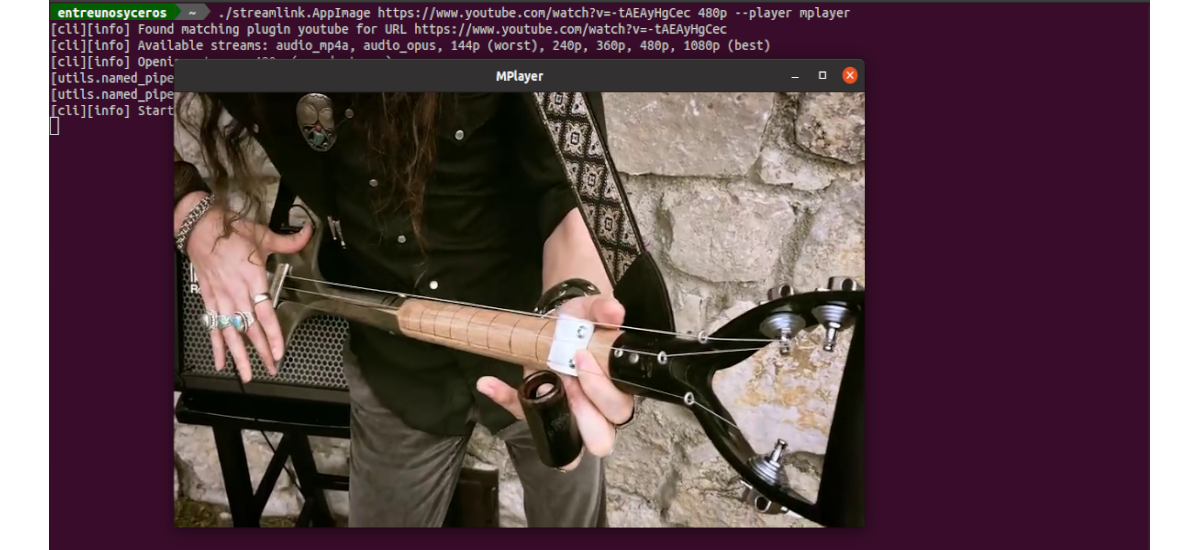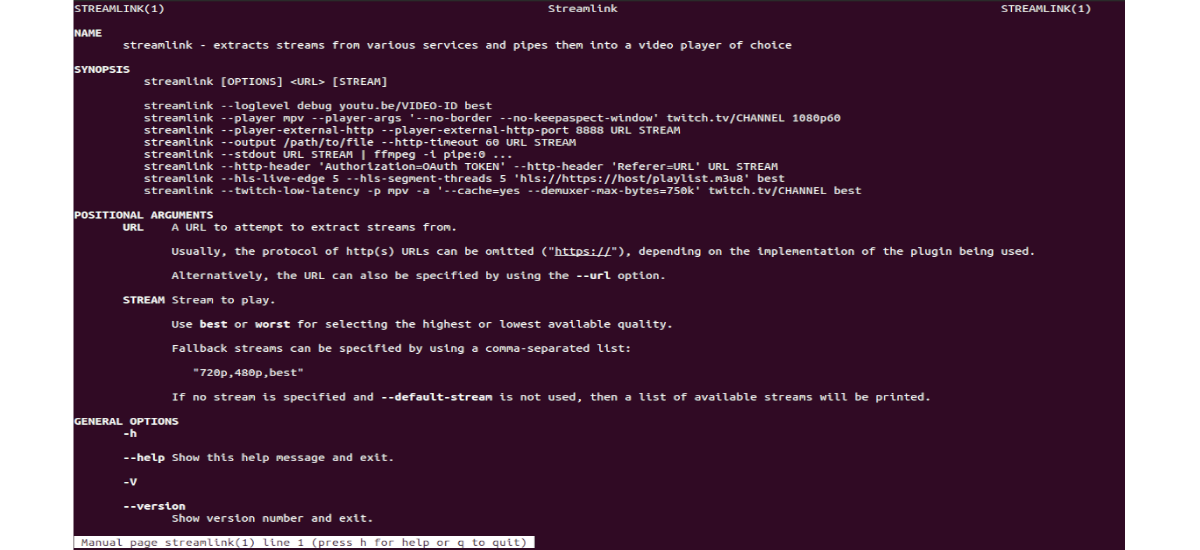Im nächsten Artikel werden wir einen Blick auf Streamlink werfen. Das ist ein Befehlszeilen-Dienstprogramm, das es uns ermöglicht, Videoübertragungen von verschiedenen Diensten an einen Videoplayer zu leiten, die wir zuvor auf unserem Computer installiert haben müssen. Der Hauptzweck dieser Anwendung besteht darin, nicht optimierte Websites zu vermeiden, während der Benutzer die übertragenen Inhalte genießen kann.
Streamlink ist ein Open-Source-Programm, das mit der Sprache Python geschrieben wurde. Dieses Programm wurde vom LiveStreamer abgezweigt, der nicht mehr gepflegt wird. Es ist eine Software, die mit GNU / Linux, Windows und Mac OS X kompatibel ist. Ein Kollege hat bereits in über dieses Programm gesprochen dieser Blog vor einer Weile, aber jetzt werden wir ein paar weitere Möglichkeiten sehen, dieses Programm in Ubuntu zu installieren.
Streamlink ist ein Dienstprogramm zur Befehlszeilenübertragung, mit dem wir Sehen Sie sich Online-Videostreams auf beliebten Mediaplayern an, die so beliebt sind wie VLC, MPlayer, MPlayer2, MPC-HC, mpv, Daum Pot Player, QuickTime und OMXPlayer usw..
Heutzutage unterstützt diese Software Live-Video-Streaming-Dienste wie YouTube, Dailymotion, Livestream, Twitch, UStream und mehr. Da diese Anwendung auf einem Add-On-System basiert, können Sie ganz einfach neue Dienste hinzufügen. Sie können die Liste des verfügbaren Zubehörs im Folgenden einsehen Link.
Es ist wichtig, dies zu berücksichtigen Streamlink spielt keine Videostreams ab, wenn keine Mediaplayer auf dem System verfügbar sind. Daher müssen Sie vor der Verwendung dieses Programms sicherstellen, dass Sie einen Player auf unserem System installiert haben.
Streamlink auf Ubuntu installieren
Über PIP
Da Streamlink mit Python geschrieben wurde, kann über den Paketmanager installiert werden Pips. Wenn Ihr Computer nicht über dieses Tool verfügt, können Sie es mit einem Terminal installieren (Strg + Alt + T):
sudo apt install python3-pip
Wenn Sie Pip bereits auf Ihrem Computer installiert haben, können Sie Führen Sie den folgenden Befehl aus, um Streamlink zu installieren:
sudo pip3 install streamlink
Als AppImage
Sie können diese Anwendung auch mit der entsprechenden AppImage-Datei genießen. Dies kann heruntergeladen werden von veröffentlicht Seite über den Webbrowser oder durch Öffnen eines Terminals (Strg + Alt + T) und Verwenden von wget wie folgt:
wget https://github.com/streamlink/streamlink-appimage/releases/download/2.4.0-1/streamlink-2.4.0-1-cp39-cp39-manylinux2014_x86_64.AppImage -O streamlink.AppImage
Wenn wir die AppImage-Datei heruntergeladen haben, haben wir nur mach es ausführbar mit dem Befehl:
chmod +x streamlink.AppImage
An dieser Stelle können wir starten Sie das Programm indem Sie auf die Datei doppelklicken oder im Terminal (Strg + Alt + T) den Befehl eingeben:
./streamlink.AppImage
Ein kurzer Blick auf das Programm
Wie oben erwähnt, ist dies eine Anwendung für die Befehlszeile. Typische Verwendung von Streamlink es wäre ungefähr so:
streamlink [OPCIONES] <URL> [CALIDAD]
URL gibt die URL des Online-Videostreamings an. Dies kann ein beliebiger Videolink von den unterstützten Websites sein. QUALITÄT gibt die Qualität des Videos an. Es kann benutzt werden 'beste" oder „am schlimmsten'um die höchste oder niedrigste verfügbare Qualität zu erhalten. Darüber hinaus haben wir auch die Möglichkeit, eine durch Kommas getrennte Liste von Auflösungen anzugeben, die in etwa wie folgt aussehen könnte:
"720p,480p,best"
Wenn keine Sequenz angegeben ist und nicht verwendet wird –Standard-Stream, druckt das Programm eine Liste der verfügbaren Noten aus.
Spiele ein Video
Stromverbindung spielt Videostreams in unserem Standard-Videoplayer ab.
./streamlink.AppImage https://www.youtube.com/watch?v=-tAEAyHgCec best
Sobald Sie diesen Befehl ausführen, Streamlink extrahiert den Online-Videostream aus der angegebenen URL und leitet ihn an den Standard-Videoplayer weiter (was in meinem Fall VLC ist), oder auf die wir mit der besten verfügbaren Qualität hinweisen.
Liste der verfügbaren Streams
Um die Liste der verfügbaren Streams des Videos zu sehen, müssen Sie nur Geben Sie den QUALITY-Wert nicht an (schlimmste oder beste).
Nur Audio abspielen
Wenn Sie daran interessiert sind, nur den Ton zu hören, Am Ende des Befehls müssen Sie nur "audio_mp4a" und „audio_webm" statt "beste" :
streamlink https://www.youtube.com/watch?v=-tAEAyHgCec audio_mp4a
Wählen Sie den zu verwendenden Player aus
Wenn Sie die Videostreams mit einem anderen als dem Standardplayer abspielen möchten, es muss nur mit der Option angegeben werden -Spieler gefolgt vom Namen des Spielers:
streamlink https://www.youtube.com/watch?v=-tAEAyHgCec 480p --player mplayer
Dieser Befehl spielt den angegebenen Videostream in 480p-Qualität mit Mplayer ab, um ihn wiederzugeben.
Siehe andere Dienste
Dieses Programm kann über Plugins auch mit anderen Online-Streaming-Diensten verwendet werden. Eine vollständige Liste der derzeit enthaltenen Plugins finden Sie im Projektwebsite.
Außerdem können wir Plugins auflisten using Befehl:
streamlink --plugins
Hilfe
Benutzer, die wollen, können Weitere Informationen zur Verwendung dieses Programms erhalten kann die man-Seiten konsultieren:
man streamlink
Oder durch Eingabe im Terminal:
streamlink --help
Darüber hinaus können Benutzer Erfahren Sie mehr über die Arbeit mit diesem Programm, indem Sie die Lernprogramm auf der Projektwebsite oder auf Ihrem GitHub-Repository.